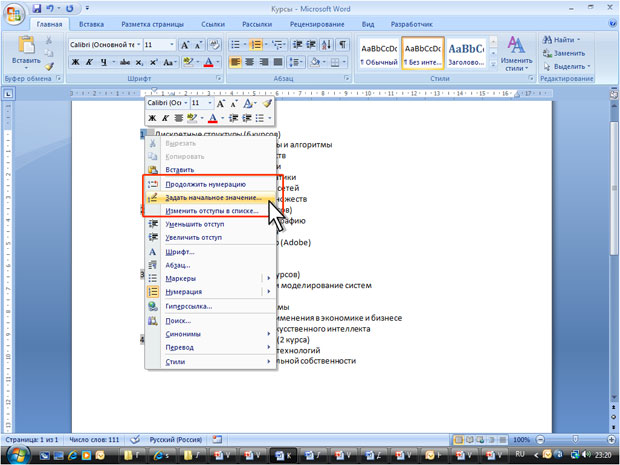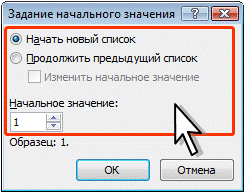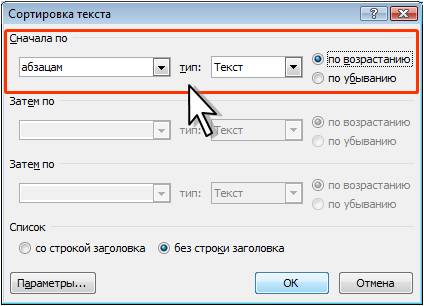Студопедия КАТЕГОРИИ: АвтоАвтоматизацияАрхитектураАстрономияАудитБиологияБухгалтерияВоенное делоГенетикаГеографияГеологияГосударствоДомЖурналистика и СМИИзобретательствоИностранные языкиИнформатикаИскусствоИсторияКомпьютерыКулинарияКультураЛексикологияЛитератураЛогикаМаркетингМатематикаМашиностроениеМедицинаМенеджментМеталлы и СваркаМеханикаМузыкаНаселениеОбразованиеОхрана безопасности жизниОхрана ТрудаПедагогикаПолитикаПравоПриборостроениеПрограммированиеПроизводствоПромышленностьПсихологияРадиоРегилияСвязьСоциологияСпортСтандартизацияСтроительствоТехнологииТорговляТуризмФизикаФизиологияФилософияФинансыХимияХозяйствоЦеннообразованиеЧерчениеЭкологияЭконометрикаЭкономикаЭлектроникаЮриспунденкция |
Изменение порядка нумерации ⇐ ПредыдущаяСтр 7 из 7 Для имеющегося списка можно изменить начальный номер, с которого начинается список. Можно также оформить текущий список как продолжение предыдущего списка в документе.
Удаление нумерации Нумерация удаляется одинаково, независимо от способа установки и вида установленной нумерации.
Сортировка списков Http://www.intuit.ru/department/office/msword2007/8/6.html Сортировать можно любые абзацы текста, но чаще всего такая задача встает при работе со списками. Сортируют нумерованные и маркированные списки. Сортировка многоуровневых списков бессмысленна, поскольку при этом разрушается структура списка.
Упражнение 8  Http://www.intuit.ru/department/office/msword2007/8/7.html Задание 1 Запустите Microsoft Word 2007. Откройте файл exercise_08_1.docx. Установите нумерацию арабскими цифрами списка Реки Чукотки. Измените нумерацию списка Острова Чукотки на стиль 1-й, 2-й, 3-й. Установите шрифт нумерации: курсив, размер шрифта 12 пт., цвет шрифта синий. Удалите нумерацию списка Полезные ископаемые Чукотки. Сохраните файл под именем lesson_08_1.docx. Закройте Microsoft Word 2007. Задание 2 Запустите Microsoft Word 2007. Откройте файл exercise_08_2.docx. Оформите список Морские животные Чукотки маркерами в виде черного квадратика. Измените цвет маркеров списка Звери Чукотки на синий. Удалите маркеры списка Сельское хозяйство Чукотки. Сохраните файл под именем lesson_08_2.docx. Закройте Microsoft Word 2007. Задание 3 Запустите Microsoft Word 2007. Откройте файл exercise_08_3.docx. Оформите многоуровневый список. Названия областей должны быть нумерованы в стиле 1. Названия городов должны быть нумерованы в стиле 1.1. Названия гостиниц должны быть нумерованы в стиле 1.1.1. Сохраните файл под именем lesson_08_3.docx. Закройте Microsoft Word 2007. Задание 4 Запустите Microsoft Word 2007. Откройте файл exercise_08_4.docx. Для списка Города – центры субъектов Федерации установите нумерацию, начинающуюся с цифры 1. Отсортируйте по алфавиту список городов. Сохраните файл под именем lesson_08_4.docx. Закройте Microsoft Word 2007.
|
||
|
Последнее изменение этой страницы: 2018-04-12; просмотров: 637. stydopedya.ru не претендует на авторское право материалов, которые вылажены, но предоставляет бесплатный доступ к ним. В случае нарушения авторского права или персональных данных напишите сюда... |